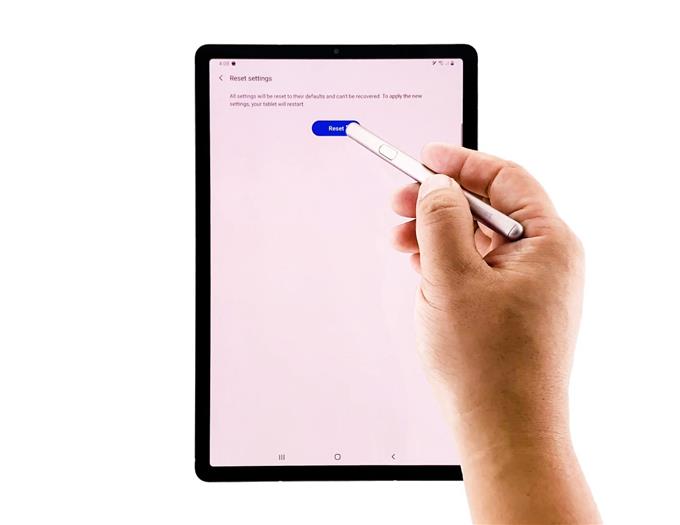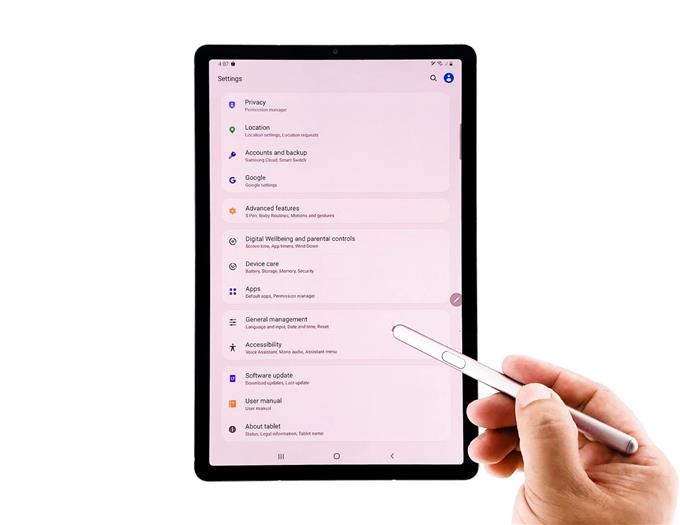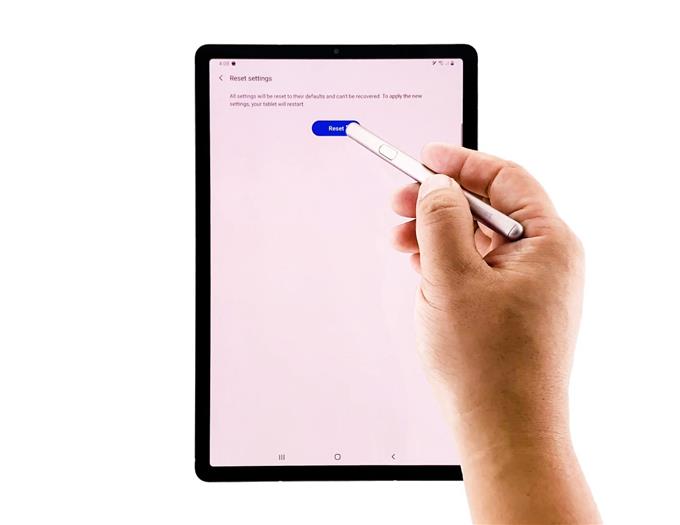Det finns tillfällen då din Galaxy Tab S6 kan utveckla problem som är väldigt irriterande. För det mesta är det svårt att fastställa orsaken till problemet, än mindre fixa det. När det gäller mindre problem med programvaran kan du dock fixa dem när du återställer alla inställningar på din enhet.
En inställningsåterställning är ganska lätt att göra men det är också mycket effektivt för att fixa mindre programvaruproblem. Så innan du bestämmer dig för att återställa fabriken, ta lite tid att återställa inställningarna och se om det löser problemet.
Återställ alla inställningar på Galaxy Tab S6
Tid som behövs: 5 minuter
Du behöver inte säkerhetskopiera dina viktiga filer och data om du bara planerar att utföra den här proceduren. Ingen av dina filer kommer att raderas. Så här görs:
- Åtkomstinställningar
Dra ner från toppen av skärmen och knacka på ikonen Inställningar eller kugghjulet. Alternativt kan du också dra upp applådan och knacka på appen Inställningar.

- Access General management
Vad vi letar efter är den allmänna ledningen. Så bläddra lite ner, och när du hittat den, tryck på den.

- Välj Återställ inställningar
Tryck på Återställ för att se återställningsalternativen.
Klicka på Återställ inställningar. Detta kommer att göra alla inställningar tillbaka till fabriksinställningarna men tar inte bort dina filer eller information.

- Klara identitetskontrollen
Tryck på knappen Återställ inställningar för att fortsätta. Om du har konfigurerat skärmlåset blir du ombedd att ange det innan återställningen.

- Återställ din surfplatta
Klicka nu på Återställ-knappen för att börja återställa inställningarna.

Verktyg
- Android 10, S Pen
material
- Galaxy Tab S6
Din surfplatta startas om automatiskt efter att alla inställningar har återgått till fabriksinställningarna, så vänta tills den blir aktiv.
När omstarten är klar kan du fortsätta använda enheten. Du måste också ansluta det till nätverket igen innan du kan använda internet.
Jag hoppas att denna enkla handledning kan hjälpa dig på ett eller annat sätt.
Snälla stöd oss genom att prenumerera på vår kanal.
- Hur fabriksinställs Galaxy Tab S6
- Hur man tar en skärmdump på Galaxy Tab S6
- Hur du ställer in din Galaxy Tab S6